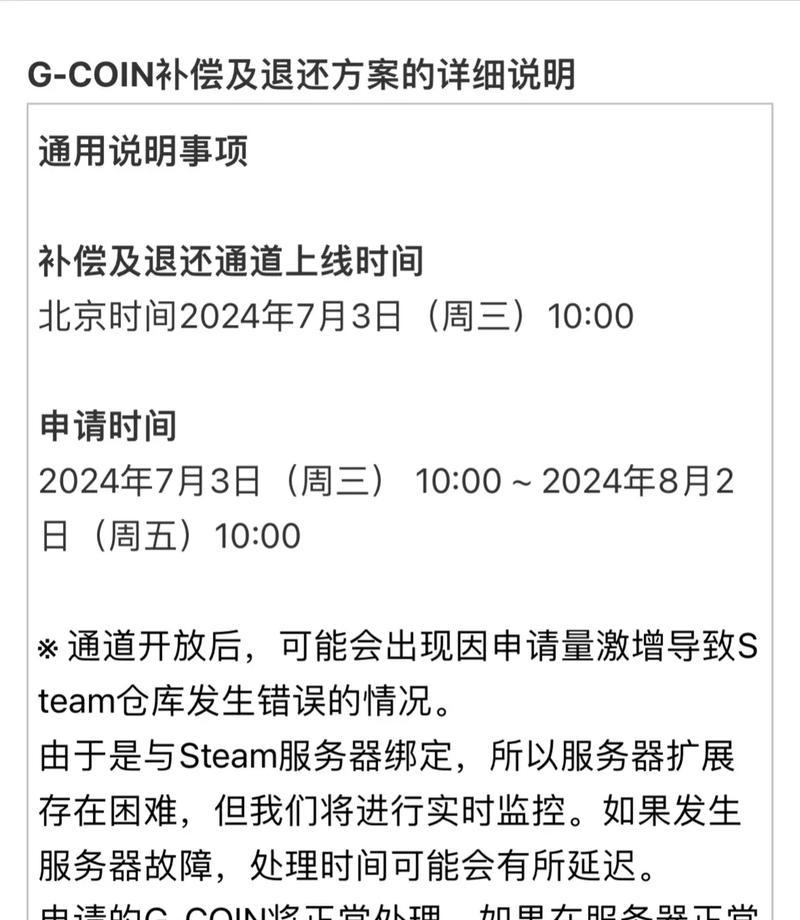随着《绝地求生》(PlayerUnknown'sBattlegrounds,简称PUBG)的火热,越来越多的玩家在追求极限体验时,经常会遇到游戏卡顿的烦恼。卡顿问题不仅影响玩家的游戏体验,还可能造成比赛中失利。本文将详细指导用户如何利用360安全卫士、360杀毒等工具来解决《绝地求生》的卡顿问题,帮助您优化游戏性能,享受畅快的游戏体验。
一、认识游戏卡顿的原因
在我们着手解决问题之前,首先要了解造成《绝地求生》卡顿的原因。常见的原因包括但不限于:
硬件配置不足
驱动程序未更新
游戏文件损坏
系统垃圾过多
病毒或恶意软件干扰
网络连接问题
二、使用360安全卫士优化系统性能
1.检查并更新驱动程序
360安全卫士提供驱动更新的功能,能够帮助用户及时更新显卡、声卡等重要驱动。
打开360安全卫士,进入“电脑专家”。
选择“驱动管理”并点击“一键检测”,软件会自动识别需要更新的驱动。
根据提示完成驱动的更新操作。
2.清理系统垃圾
系统垃圾文件可能会占用大量硬盘空间,影响游戏的运行速度。
在360安全卫士中选择“电脑清理”功能。
点击“一键清理”,软件将自动扫描并清理系统垃圾。
3.使用游戏优化模式
360安全卫士的游戏模式可优化系统资源分配,确保游戏流畅运行。
打开360安全卫士,点击界面右下角的“更多”。
在弹出的菜单中选择“游戏模式”。
启动游戏后,360会自动识别并启动游戏优化模式。
三、使用360杀毒提升电脑安全性
1.全面扫描病毒和恶意软件
恶意软件可能会偷偷占用系统资源,导致游戏卡顿。
打开360杀毒软件,进行全盘扫描。
扫描完毕后,根据软件提示清理发现的病毒或恶意软件。
2.监控网络连接
网络问题也会影响游戏的流畅性,360杀毒可以帮助监控网络状况。
进入360杀毒的“网络防火墙”功能。
查看实时监控的网络状态,确保网络连接没有异常。
四、进阶优化建议
1.关闭不必要的后台程序
使用360安全卫士的“启动项管理”功能,关闭不必要的后台启动程序,释放更多系统资源。
2.调整游戏内设置
合理降低游戏内图形设置,减少对硬件的要求,也可缓解卡顿现象。
3.系统更新
确保操作系统的更新是最新状态,及时打上补丁,提升系统性能和稳定性。
结语
通过上述步骤,我们使用360安全卫士和360杀毒软件对系统进行全面检查和优化,有效解决了《绝地求生》的卡顿问题。如果您在操作过程中遇到任何问题,欢迎在评论区提出,我们将竭诚为您解答。让我们一起畅游在无卡顿的《绝地求生》世界!